네이버 글자수세기를 사용을 하게 되면, 말 그대로 글자 수를 셀 수 있습니다. 공백수를 포함하여, 혹은 제외하여 몇 글 자인이 알 수 있으며, 자기소개서나 글자 수의 제한이 있는 경우의 유용하게 쓰일 수 있습니다. 또한, 다른 서비스로는 잡코리아나 사람인, 어플 등을 활용하는 방법이 있으며, 이 부분은 사용자의 선호도에 따라 혹은 환경에 따라 선택해 주시면 됩니다.
'아래는 주제와 같이 네이버 글자수세기의 바로가기 안내와 사용법을 정리해봤습니다. 간단하게 이용이 가능하니 참고해서 이용해 보시길 바랍니다.'
네이버 글자수세기 바로가기 및 사용법
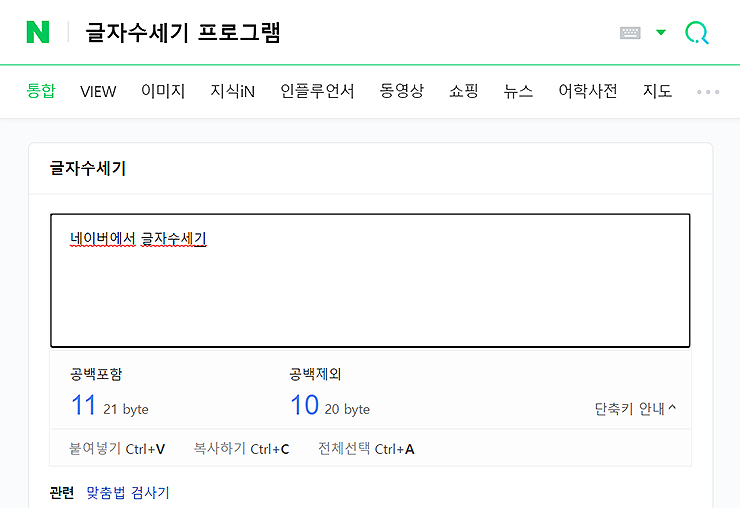
- 네이버 글자수세기는 NAVER의 검색해 들어갈 수 있으며, 아래 링크도 올려두었습니다.
- 해당 페이지로 들어오신 분들은 텍스트 박스 > 입력을 통해 글자를 셀 수 있습니다.
- 공백포함된 글자 혹은 공백 제외된 글자를 알 수 있고, 원하시는 곳의 활용해 주시면 됩니다.
- 단축키는 붙여넣기(Ctrl+V), 복사하기(Ctrl+C), 전체선택(Ctrl+A)을 사용할 수 있습니다.
- 관련 쪽을 보시면 맞춤법 검사기 링크도 있으며, 선택 시 해당 문장 혹은 단어의 맞춤법 검사도 할 수 있습니다.
글자수세기 : 네이버 통합검색
'글자수세기'의 네이버 통합검색 결과입니다.
search.naver.com
네이버 맞춤법 검사기(?)
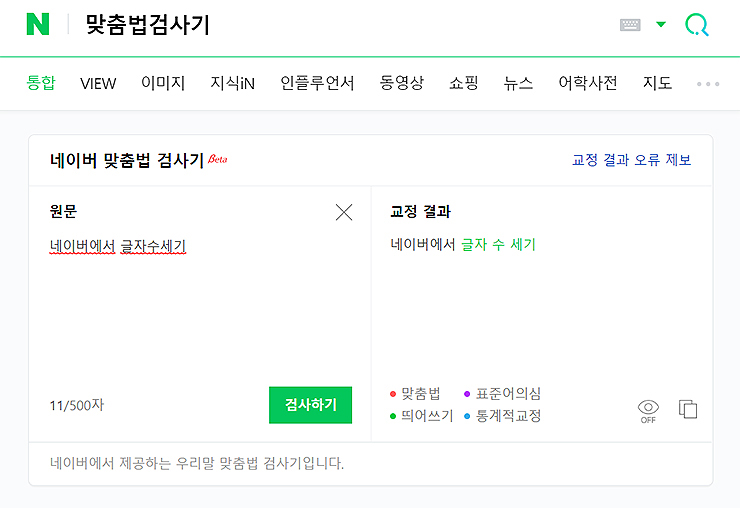
네이버 글자수세기의 포스팅을 하는 겸, 맞춤법 검사기의 대한 안내도 적어봤습니다. 간단히 사용법에 대해 정리를 해드리면, 원문의 글자를 적고 > 교정 결과를 눌러 주시기만 하면 됩니다. 결과는 바로 나오게 되며, 맞춤법, 표준어 의심, 띄어쓰기, 통계적 교정 등을 살펴보실 수 있습니다. 두 가지 모두, 네이버의 검색을 통해 사용할 수 있는 기능들이며, 필요하신 분들은 참고해서 이용해 주시면 되겠습니다.
반응형
'IT 정보 > 인터넷' 카테고리의 다른 글
| eml 파일 열기 (프로그램 설치 없이 여는 방법) (0) | 2022.08.04 |
|---|---|
| 인터넷 속도 측정 사이트 추천 및 이용방법 (0) | 2022.07.31 |
| 다음메일에서 외부메일 가져오기 방법 (네이버, 지메일) (0) | 2022.07.30 |
| 크롬 브라우저, 영어사전 확장 프로그램 설치 및 사용법 (0) | 2022.07.29 |
| 구글 계정 찾기 (구글에 가입한 계정, 아이디 찾는 방법) (0) | 2022.07.23 |




댓글